Cómo solucionar el problema del controlador del mouse A4tech G11 570FX
Otra Guía útil / / August 05, 2021
Anuncios
En esta guía, le mostraremos los pasos para solucionar el problema del controlador del mouse A4tech G11 570FX. Con un rango de operación de hasta 15 my teclas de función dual, este mouse está escalando rápidamente las listas de popularidad cuando se trata del dominio de 2.4G Hz. Sin embargo, algunos usuarios tienen problemas con este mouse y no pueden usarlo con su PC y laptops. El problema parece estar relacionado principalmente con el software del controlador.
Hablando en un sentido más amplio, este problema se atribuye principalmente al uso de controladores antiguos. En la misma línea, el error también podría deberse a problemas relacionados con la conexión Bluetooth. En algunos casos, la configuración incorrecta de su dispositivo (mouse) también puede arrojar dicho error. En este sentido, esta guía enumerará los diversos métodos para solucionar estos problemas. Esto, a su vez, solucionará el problema del controlador del mouse A4tech G11 570FX también.

Tabla de contenido
-
1 Cómo solucionar el problema del controlador del mouse A4tech G11 570FX
- 1.1 Solución 1: actualice los controladores (enfoque automático)
- 1.2 Solución 2: actualice manualmente los controladores
- 1.3 Solución 3: use el solucionador de problemas de hardware de Windows
- 1.4 Arreglo 4: reinstalar el dispositivo
Cómo solucionar el problema del controlador del mouse A4tech G11 570FX
Enumeraríamos cuatro soluciones diferentes para corregir el problema. No existe una solución universal cuando se trata de este error, por lo que es posible que deba probar todas las soluciones mencionadas hasta que pueda obtener resultados favorables. Siga las instrucciones completas.
Anuncios
Solución 1: actualice los controladores (enfoque automático)
Si está utilizando controladores de mouse antiguos, puede ser la causa de bastantes errores. Por lo tanto, se recomienda que actualice los controladores a la última versión disponible. Siga los pasos a continuación para hacerlo:

- Utilice las combinaciones de teclas de método abreviado de Windows + X y seleccione Administrador de dispositivos en el menú.
- Dentro de eso, diríjase a la sección "Ratones y otros dispositivos señaladores".
- Haga clic derecho en su mouse y seleccione Actualizar controladores.
- En el siguiente cuadro de diálogo que aparece, seleccione Buscar automáticamente el software del controlador actualizado.
- Windows buscará los controladores más recientes, los descargará e instalará en consecuencia.
Una vez hecho esto, reinicie su PC. Vea si esto puede solucionar el problema del controlador del mouse A4tech G11 570FX.
Solución 2: actualice manualmente los controladores
Si la aproximación automática no funcionó para usted, entonces debería considerar tomar la ruta manual. Esto es lo que se debe hacer a este respecto:
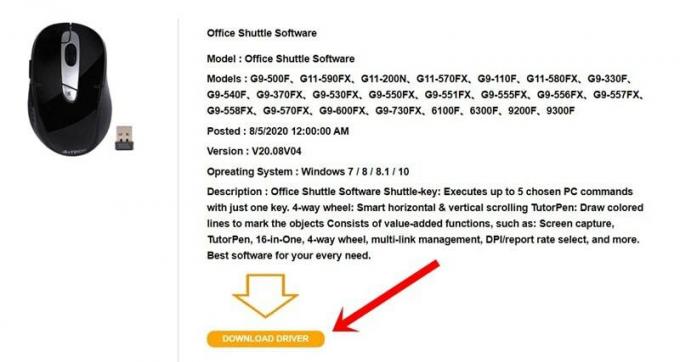
Anuncios
- Dirígete al A4tech sitio web y descargue el paquete de controladores más reciente para su mouse.
- Inicie el archivo EXE y siga las instrucciones en pantalla para instalarlo.
- Una vez completada la instalación, reinicie su PC.
- Ahora vuelva a conectar su mouse y verifique si el problema del controlador del mouse A4tech G11 570FX se ha solucionado o no.
Solución 3: use el solucionador de problemas de hardware de Windows
Su PC con Windows viene incorporada con un programa de resolución de problemas. Esto escanea su PC en busca de posibles errores / problemas y también enumera sus correcciones asociadas. Además, una sección de este solucionador de problemas se centra especialmente en Bluetooth, y esto es lo que usaríamos en esta sección. Siga los pasos:

- Inicie el menú Configuración usando combinaciones de teclas de acceso directo de Windows + I.
- Luego vaya a la sección Actualización y seguridad.
- Seleccione Solucionar problemas en la barra de menú de la izquierda y desplácese hasta la sección "Buscar y solucionar otros problemas".
- Haga clic en la opción Bluetooth seguida de Ejecutar el solucionador de problemas.
- El proceso de escaneo comenzará ahora y debería tomar unos minutos. Una vez hecho esto, mostrará los problemas y sus correcciones asociadas.
Aplique la solución que ha enumerado y luego reinicie su PC. Una vez que se inicia, vuelva a conectar el mouse y verifique si puede solucionar el problema del controlador del mouse A4tech G11 570FX.
Arreglo 4: reinstalar el dispositivo
Si ninguno de los métodos anteriores dio resultados fructíferos, es posible que deba desinstalar este dispositivo y luego reinstalarlo. Esto también solucionará cualquier problema subyacente con el dispositivo, así como los problemas relacionados con la configuración incorrecta del mouse cuando lo conectó a la PC por primera vez.
Anuncios

- Así que abre el cuadro de diálogo Ejecutar y escribe devmgmt.msc. Esto lo llevará al Administrador de dispositivos.
- Desplácese hasta la sección "Ratones y otros dispositivos señaladores" y haga clic en ella para expandir aún más su menú.
- Luego, haga clic con el botón derecho en su mouse y seleccione Desinstalar dispositivo.
- Responda afirmativamente en el cuadro de diálogo de confirmación que aparece.
- Una vez desinstalados los controladores, reinicie su PC y conecte su PC.
- Windows ahora descargará e instalará los controladores necesarios relacionados con el dispositivo conectado (mouse).
- Si por alguna razón eso no sucede, también puede instalar manualmente los controladores siguiendo las instrucciones que se dan en el PASO 2 y su problema debería solucionarse.
En esa nota, concluimos la guía sobre cómo solucionar el problema del controlador del mouse A4tech G11 570FX. Háganos saber en los comentarios cuál de los cuatro métodos mencionados anteriormente pudo rectificar el problema. Para terminar, aquí hay algunos Consejos y trucos para iPhone, Consejos y trucos para PCy Consejos y trucos de Android que también deberías echar un vistazo.



